国旅手游网提供好玩的手机游戏和手机必备软件下载,每天推荐精品安卓手游和最新应用软件app,并整理了热门游戏攻略、软件教程、资讯等内容。欢迎收藏
网友半知提问:如何在iphone手机上找到下载文件的软件
大家都会下载文件,但80%的iPhone用户都可能找不到下载完的文件。如何在iPhone手机上找到刚刚下载的文件呢?
通过iPhone手机下载完的文件要么在iCloud Drive中,要么在iPhone文件APP里,参照以下方法,你就能快速找到刚下载的文件。
选取下载位置
一、在iPhone上打开“设置”应用,向下滑动并点击Safari;
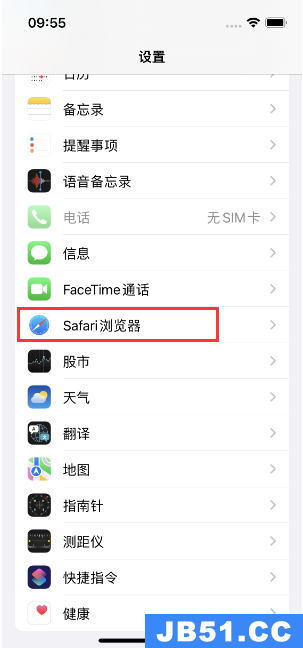
二、下载位置设置为iCloud云盘,如果想要更改此设置,只需点击下载;
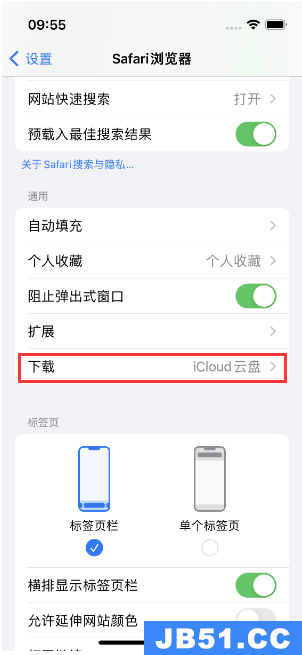
三、下载位置可以选择“iCloud云盘上”,完成此操作后便可以退出“设置”应用。
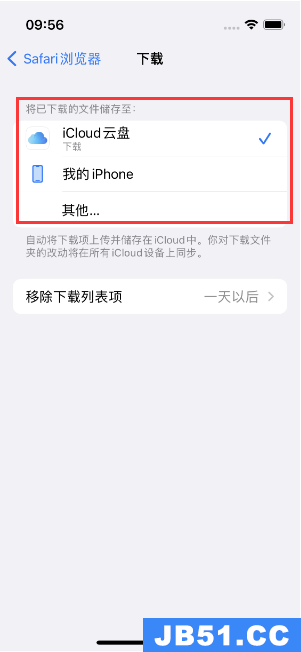
查找下载文件夹
一、点击iPhone主屏幕上的文件应用程序图标,进入文件夹;
二、有两种方式可以访问下载文件夹。
1、轻点“iCloud Drive”或“在我的iPhone上”。
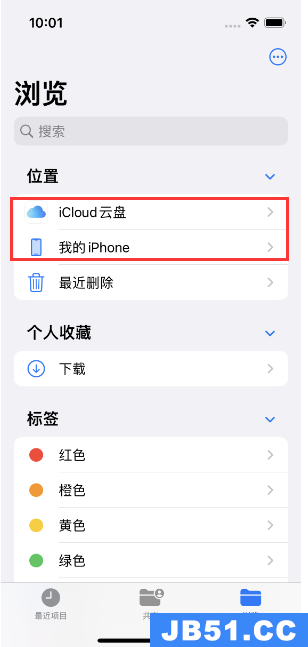
2、轻点“收藏夹”下的“下载”,如果你只看到一个“下载”选项,轻点将进入iCloud云盘;如果你看到两个“下载”选项,另一个选项将进入iPhone的存储;
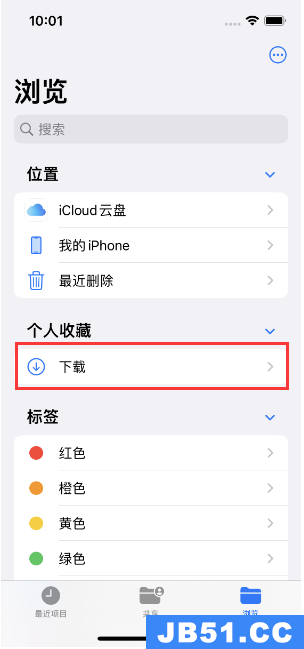
三、只需点击下载文件夹,你将会看到包含的所有项目;
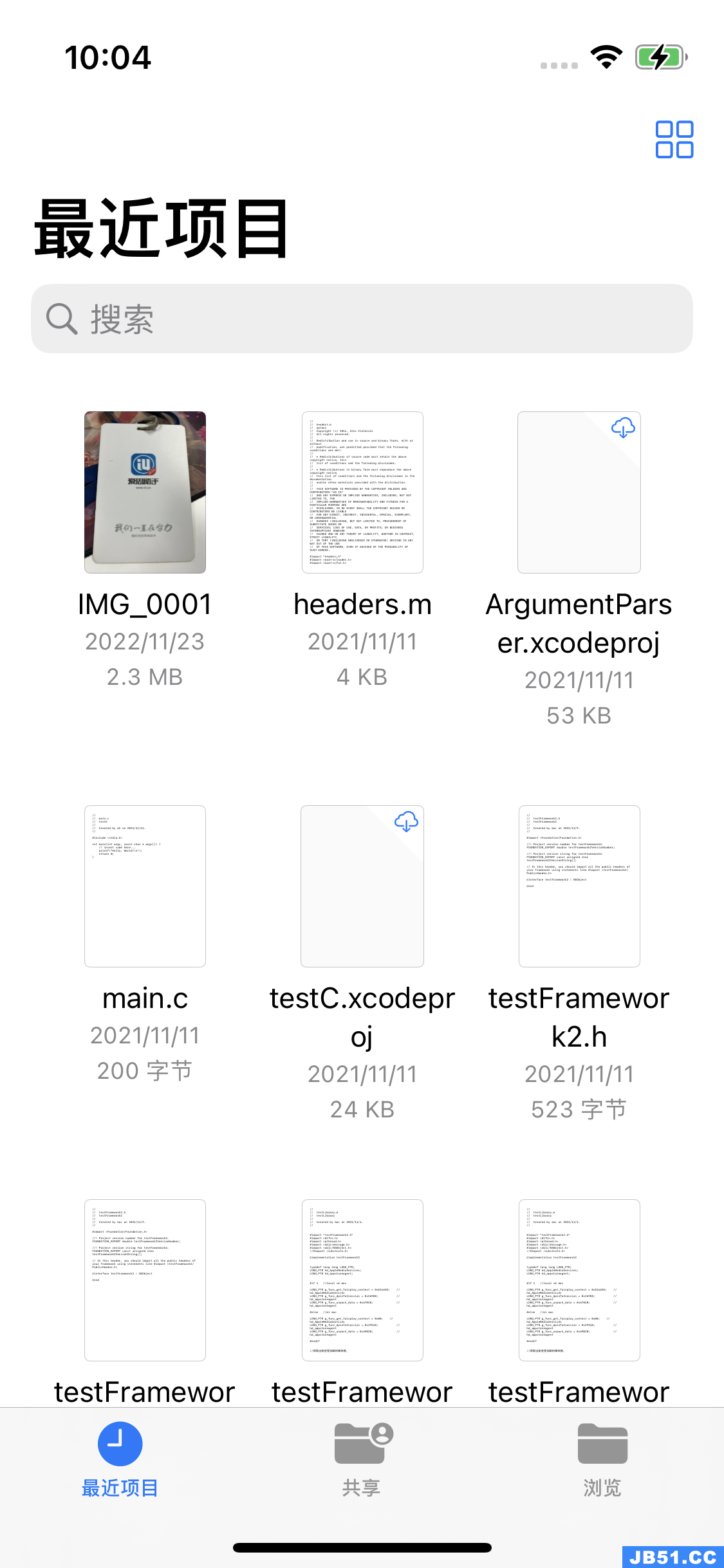
四、文件夹中有下载的文件,那么你可以看到所有下载文件,随后点击文件夹查看下载内容;
五、如果你长按文件夹,将看到更多选项,包括重命名、标记、复制、移动、共享和删除文件。
如果文件在iCloud Drive中,你也可以将其保存到iPhone中,只需选择立即下载即可。
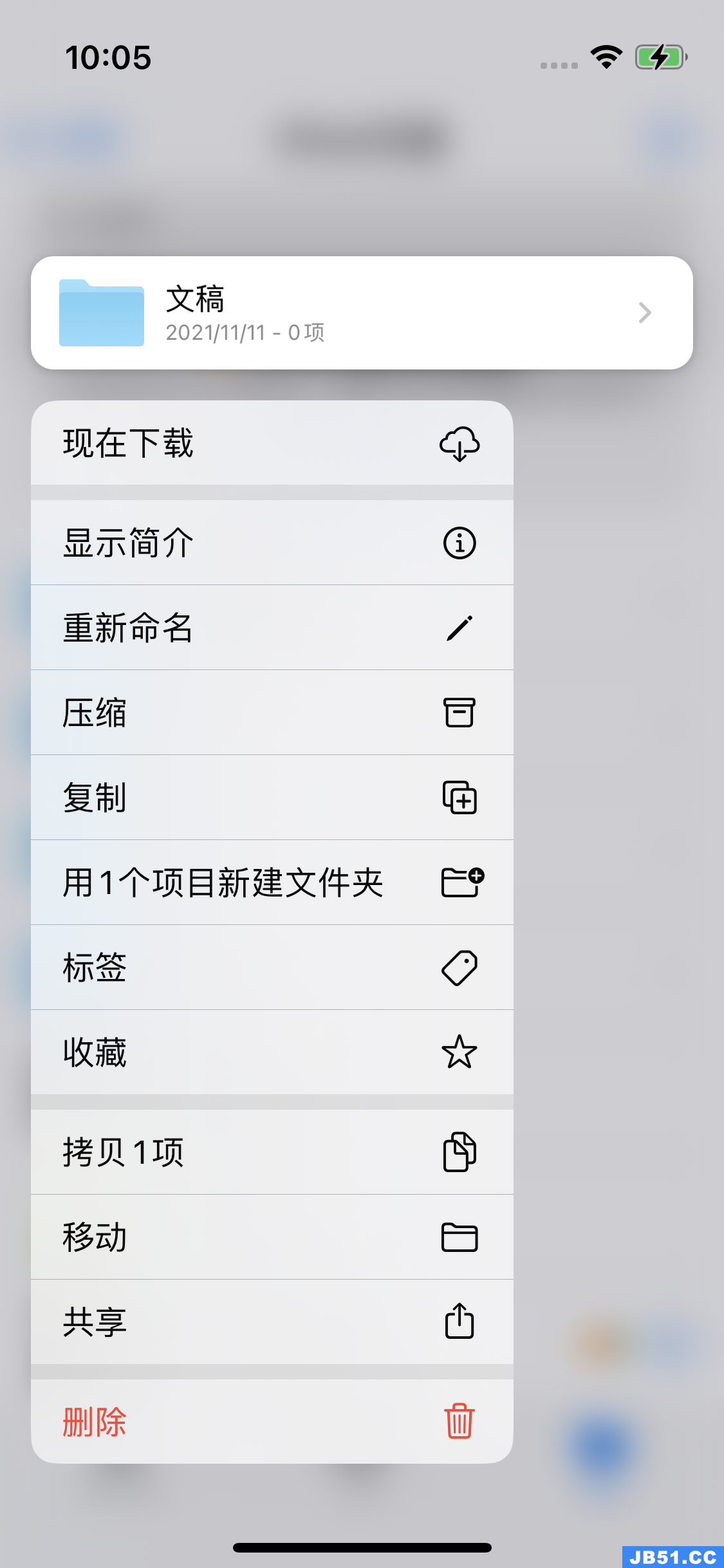
以上是国旅软件为你收集整理的如何在iPhone手机上找到下载文件?全部内容。
如果觉得国旅软件网站内容还不错,欢迎将国旅软件推荐给好友。
关于《如何在iPhone手机上找到下载文件?》相关问题的解答摘星小编就为大家介绍到这里了。如需了解其他软件使用问题,请持续关注国旅手游网软件教程栏目。
版权声明:本文内容由互联网用户自发贡献,该文观点仅代表作者本人。本站仅提供信息存储空间服务,不拥有所有权,不承担相关法律责任。如果发现本站有涉嫌抄袭侵权/违法违规的内容,欢迎发送邮件至【1047436850@qq.com】举报,并提供相关证据及涉嫌侵权链接,一经查实,本站将在14个工作日内删除涉嫌侵权内容。
本文标题:【如何在iphone手机上找到下载文件的位置[如何在iphone手机上找到下载文件的文件]】
本文链接:http://www.citshb.com/class183237.html
